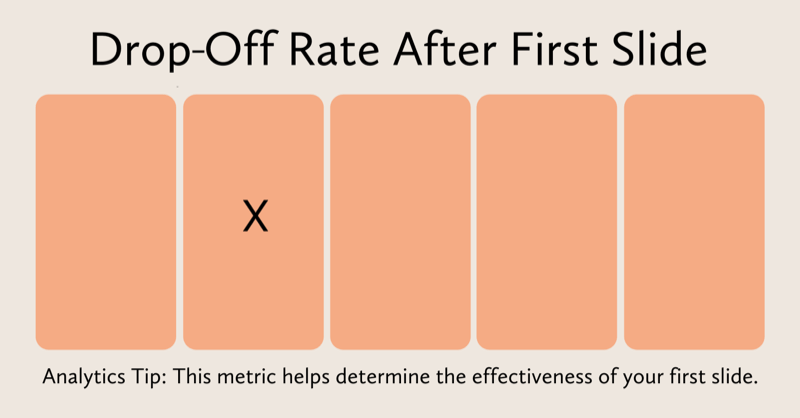كيفية إظهار Windows أو إخفاؤها على الفور باستخدام Aero Peek [groovyTips]
مايكروسوفت Vindovs 7 ايرو / / March 18, 2020
تاريخ آخر تحديث

واحدة من ميزات Windows 7 الجديدة التي أستخدمها كل يوم هي التي تسمى Aero Peek - معاينة سطح المكتب. مثل إظهار سطح المكتب (كما هو معروف في نظامي التشغيل Windows XP و Vista ،) ال معاينة سطح المكتب تقوم هذه الميزة بإزالة أو تصغير كل النوافذ من الشاشة مما يتيح لك شاشة سطح مكتب عارية. على عكس Show Desktop ، ومع ذلك ، يأتي Aero Peek Preview Desktop مع لمسة.
أولا ، دعنا نشرح معاينة سطح المكتب الطريقة مع Windows 7. مجرد يحوم الماوس فوق العمودي الضيق "أظهر سطح المكتبزر " (مفتاح التشغيل السريع: Win + Space) في نهاية الخاص بك شريط المهام لجعل جميع النوافذ المفتوحة تختفي تاركة وراءها مجرد إطار زجاجي. حرِّك الماوس بعيدًا عن الزر لجعلها تظهر مرة أخرى.
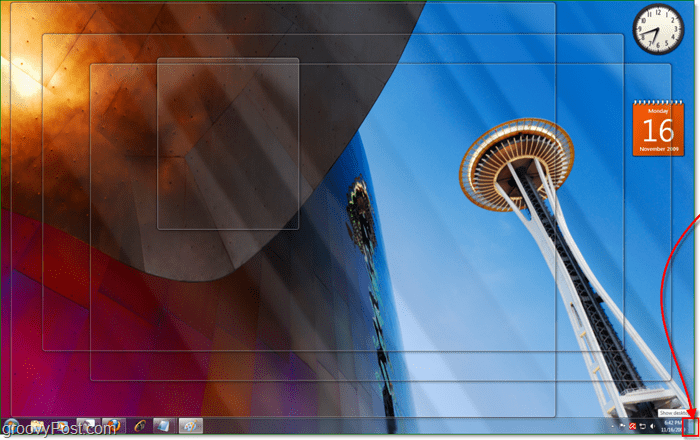
إذا كنت ترغب في تصغير جميع النوافذ ، ببساطة انقر ال أظهر سطح المكتب زر (مفتاح التشغيل السريع: Win + D) بدلاً من مجرد المرور فوقها. لإعادة ظهورها ، ما عليك سوى النقر فوق الزر أو مفتاح التشغيل السريع مرة أخرى.
هدف؟
ربما تعمل على شيء خاص عندما يمشي زميل في العمل. إن الوصول إلى Hotkey Win + Space سريع وسهل للخصوصية الفورية. أو ربما تحتاج إلى العثور على ملف قمت بحفظه على سطح المكتب الخاص بك وتحتاج إلى إزالة النوافذ عن الطريق؟ أو….
على الرغم من أنني أحب الوظائف الجديدة لـ Aero Peek w / Desktop Preview ، فقد يكون هناك بعض الأشخاص تجد الأمر مزعجًا ، لذا قامت Microsoft (بالطبع) بتضمين القدرة على تعطيل "Hover" وظائف. إليك الخطوات:
كيفية تعطيل ميزة تحوم سطح المكتب معاينة ايرو نظرة خاطفة
1. انقر على اليمين ال شريط المهام، وثم انقرالخصائص. ضمن مربع حوار الخصائص ، Un-Check مربع ل استخدم Aero Peek لمعاينة سطح المكتب ثم انقرحسنا لاستكمال.
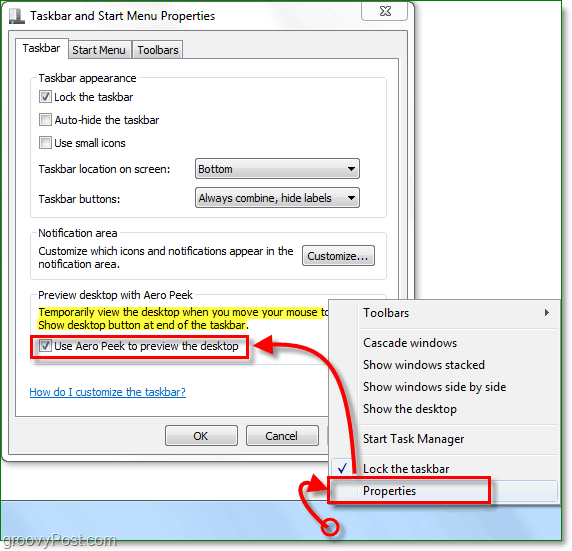
على الرغم من أن هذا سيعطل ميزة "Hover" Aero Peek Preview Desktop ، إلا أن مفتاح التشغيل السريع سيظل يعمل. غريب إيه؟
![كيفية إظهار Windows أو إخفاؤها على الفور باستخدام Aero Peek [groovyTips]](/uploads/acceptor/source/78/free_horizontal_on_white_by_logaster__1_.png)